Cómo solucionar los problemas de ubicación no encontrada y ubicación no disponible
Al compartir la ubicación en un iPhone, es posible que veas el No se encontró ubicación o ubicación no disponible Error en la app Buscar. Sin embargo, la mayoría de los usuarios no entienden la diferencia entre ambos. ¿Cuál significa que tu amigo dejó de compartir tu ubicación contigo y cuál significa que su teléfono perdió la conexión a internet? Esta guía responderá a estas preguntas y solucionará estos errores en tu iPhone eficazmente.
CONTENIDO DE LA PAGINA:
Parte 1: ¿Qué significa "No se encontró ubicación"?
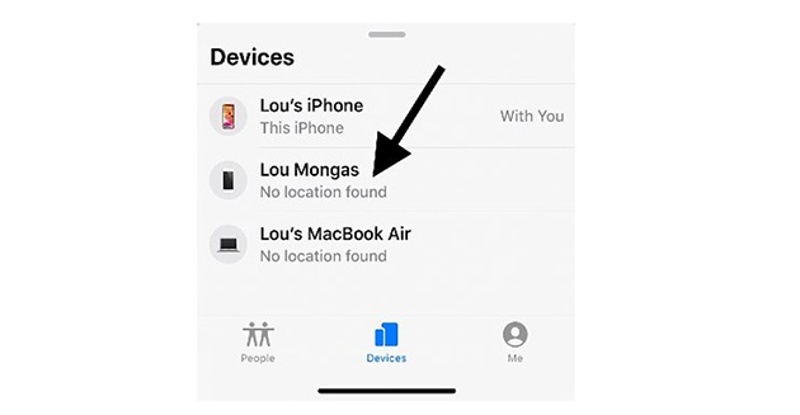
La app Encontrar utiliza principalmente las señales de GPS, celular y Wi-Fi para encontrar tu iPhone en Apple Maps. Estas tecnologías ayudan a aproximar la geolocalización de tu dispositivo y a mostrarla en el mapa de la app Encontrar.
Si Find My no encuentra tu ubicación, indicará un error de "No se encontró ubicación". Esto indica un error de red, como que tu teléfono no tiene conexión a internet. Otras causas principales incluyen:
1. Los servicios de ubicación están deshabilitados.
2. Algo anda mal con tu cuenta de iCloud.
3. Software obsoleto.
4. Fallos en la aplicación. Por ejemplo, "Buscar" se bloquea.
Parte 2: ¿Qué significa "Ubicación no disponible"?
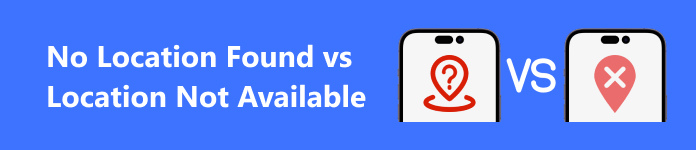
Si ves "Ubicación no disponible" en la app Buscar al rastrear la ubicación de otra persona, significa que la otra persona ha dejado de compartir su ubicación contigo. En otras palabras, puede tratarse de un error técnico, pero es un trabajo manual. Otras razones incluyen:
1. Mala cobertura. Si tu iPhone no tiene buena señal, es posible que veas el error.
2. Configuración incorrecta de fecha y hora.
Parte 3: Cómo solucionar los problemas de ubicación no encontrada y ubicación no disponible
Solución 1: Revise su conexión a Internet
Como se mencionó anteriormente, una conexión a internet estable es crucial para compartir la ubicación en la app Buscar. Si en tu iPhone aparecen los mensajes "No se encontró ubicación" y "Ubicación no disponible", debes verificar la conexión a internet de tu dispositivo.
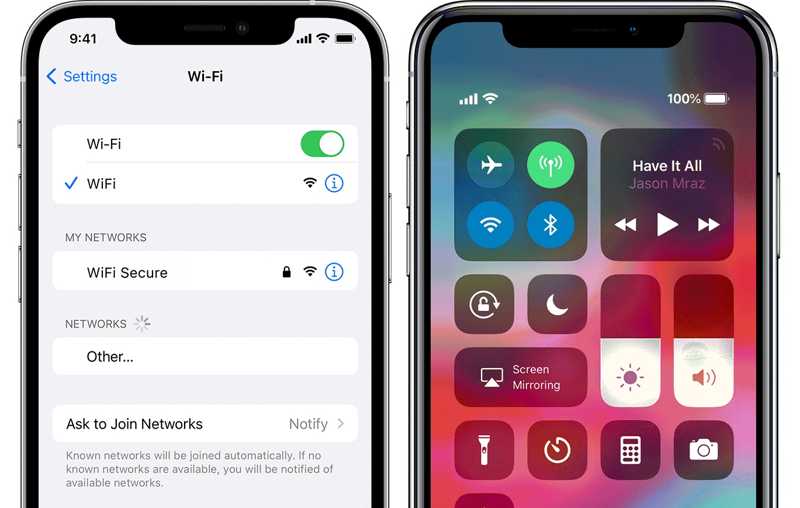
Abra la Configuración aplicación y habilite Wi-Fi or Celular Dependiendo de tu situación. O ingresa a tu Centro de Control y pulsa Wi-Fi or Datos móviles para que pueda.
Solución 2: Reinicia tu iPhone
Aunque reiniciar tu iPhone es muy fácil, es una forma eficaz de borrar la caché y corregir errores de software. Si tu iPhone muestra un error de ubicación no encontrada o ubicación no disponible, vale la pena intentarlo.
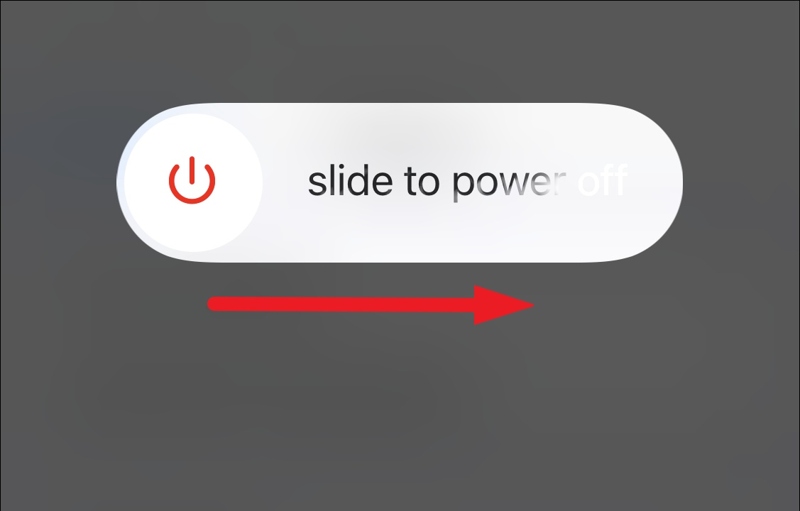
Paso 1: Mantenga presionado el Lado hasta que aparezca la pantalla de apagado.
Paso 2: Mueva el control deslizante hacia el lado derecho y su pantalla se volverá negra.
Paso 3: Unos minutos más tarde, mantenga presionada la tecla Lado Botón para encender su dispositivo.
Solución 3: Forzar la salida de Buscar mi
La app Buscar puede fallar y generar el error "Ubicación no disponible". Para solucionarlo, puedes forzar el cierre de la app y volver a abrirla. El error debería desaparecer. Estos son los pasos:
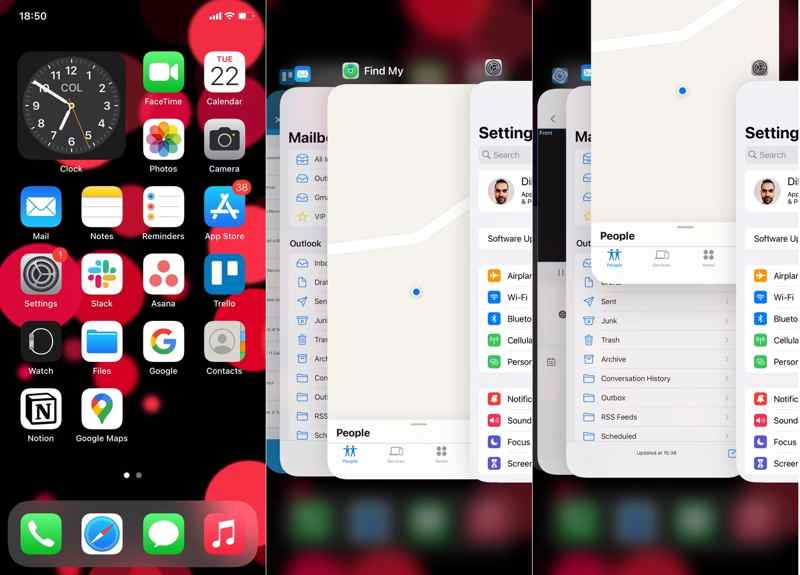
Paso 1: Desliza el dedo hacia arriba desde la parte inferior de la pantalla para acceder al selector de aplicaciones. Con un iPhone con botón de inicio, presiona rápidamente el Inicio botón dos veces.
Paso 2: Desliza el dedo hacia la izquierda y hacia la derecha para encontrar la app Buscar. Luego, deslízala hacia afuera de la parte superior de la pantalla para cerrarla.
Paso 3: Luego, vuelve a abrir la aplicación Buscar desde la pantalla de inicio.
Solución 4: habilite los servicios de ubicación
Servicios de ubicación es una función de iOS que utiliza GPS, Bluetooth y puntos de acceso Wi-Fi para determinar la ubicación de tu iPhone. Si desactivas la función accidentalmente, aparecerá el error "No se encontró la ubicación". Por lo tanto, actívala para que puedas... ver ubicación en tu iPhone.
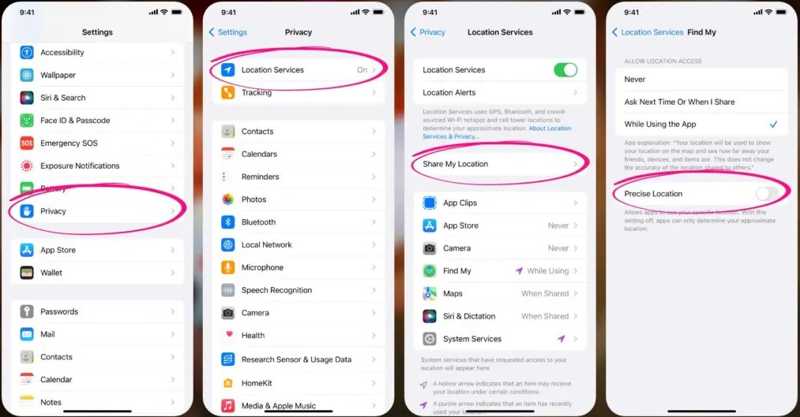
Paso 1: Ejecuta tu Configuración .
Paso 2: Selecciona Política de or Privacidad y seguridad, grifo Servicios de localizacióny activar Servicios de localización.
Paso 3: Selecciona Encontrar mi, escoger Mientras usa la aplicacióny activar Ubicación precisa.
Solución 5: fecha y hora correctas
Una fecha y hora incorrectas podrían provocar el error "Ubicación no disponible" en tu iPhone al intentar rastrear a tus amigos y familiares en la app Buscar. Por suerte, puedes corregirlo rápidamente en Ajustes.

Paso 1: Vaya al General pestaña en su Configuración .
Paso 2: Selecciona Fecha y horay enciende Establecer automáticamente Si la fecha o la hora son incorrectas.
Solución 6: comprobar el estado del servidor Apple
Al compartir la ubicación en tu iPhone, Buscar necesita comunicarse con los servidores de Apple. Si te encuentras con el error "No se encontró la ubicación" o "Ubicación no disponible", también debes verificar el estado de los servidores de Apple.
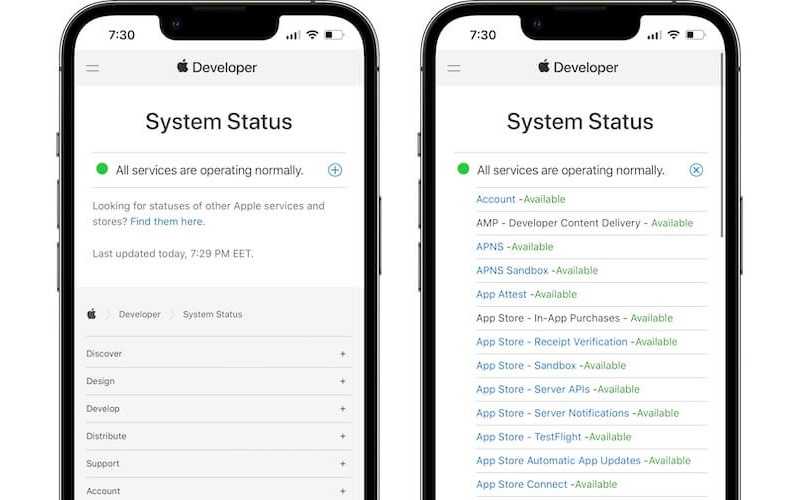
Visita www.apple.com/support/systemstatus/ en un navegador web y comprueba el estado de cada servidor de la lista. Si alguno está inactivo, espera a que vuelva a funcionar y comparte tu ubicación en Buscar.
Consejo adicional: Cómo cambiar la ubicación del iPhone
Si desactivas la opción para compartir ubicación en Buscar, otros recibirán la notificación. ¿Puedes ocultar tu geolocalización sin que nadie lo sepa? Sí, y solo necesitas... Cambiador de ubicación de iPhone de ApeaksoftLe permite falsificar la geolocalización de su iPhone fácilmente.
Modifica la ubicación de tu iPhone con una dirección falsa rápidamente
- Cambia la geolocalización en un iPhone o iPad con un clic.
- Disponible para juegos móviles, redes sociales y más.
- Crea rutas virtuales con múltiples modos.
- Admite las últimas versiones de iPhone y iPad.
Descarga segura
Descarga segura
Estos son los pasos para cambiar la ubicación del iPhone sin que nadie lo sepa:
Paso 1: Ejecuta el mejor software de suplantación de identidad después de instalarlo en tu computadora. Luego, conecta tu iPhone a la computadora con un cable Lightning. Haz clic en el botón Tus datos botón para continuar.

Paso 2: Para cambiar la ubicación de tu iPhone, elige Modificar ubicación En la ventana de modos. Los otros tres modos se utilizan para crear rutas virtuales.

Paso 3: Por último, ingrese una dirección en el campo del cuadro de diálogo emergente y haga clic en el botón Confirmar Modificar O haga clic en un destino en el mapa y confírmelo. También puede ubicación falsa en tu Twitter con este programa.

Conclusión
En esta guía se ha discutido el Diferencias entre No se encontró ubicación y No hay ubicación disponibleAmbos errores pueden ocurrir al compartir tu ubicación o rastrear la de otros en la app Buscar. Puedes aplicar las soluciones verificadas una por una para solucionarlo. Apeaksoft iPhone Location Changer te permite ocultar tu ubicación sin apagar el dispositivo. Si tienes alguna otra pregunta sobre este tema, no dudes en dejar un mensaje a continuación.
Artículos Relacionados
En este artículo te mostraremos un tutorial sobre cómo cambiar la ubicación en YouTube TV para modificar el país de tu cuenta en esta plataforma. ¡Lee este artículo!
¿Por qué no funciona Buscar? Puedes aprender siete soluciones efectivas para solucionar el problema y que Buscar funcione con normalidad.
Es imprescindible limitar la cantidad de personas que ven tu ubicación en Snapchat, y estamos aquí para enseñarte cómo congelar tu ubicación en Snapchat cuando sea necesario.
¿Busca formas de cambiar su ubicación de Tinder para obtener mejores coincidencias? Descubra métodos sencillos para actualizar su ubicación y ampliar sus horizontes de citas. Lee esto.

